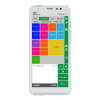Guide rapide PAX A77
Qu'est-ce que c'est ?
Que vous soyez un vendeur sur un marché ou que vous teniez un bar dans un festival, le PAX A77 permet à vos clients de payer rapidement et simplement. Il fonctionne sous Android et est petit, léger et facile à manipuler.
Conseil d'expert : utilisez toujours des câbles et des adaptateurs d'origine. Votre appareil restera ainsi plus longtemps en parfait état.
Que contient la boîte ?
Vous le recevrez avec votre PAX A77 :
- Terminal de paiement A77
- Carte SIM (pour 4G)
- Câble d'alimentation (USB)
- Batterie
- Chargeur USB


Insertion de la carte SIM et de la batterie dans le PAX A77
La plupart des distributeurs automatiques disposent déjà d'une carte SIM, mais si ce n'est pas le cas, suivez les étapes suivantes :
- En bas à gauche, près de l'encoche, tirez doucement sur le coin du couvercle de la batterie.
- Tirez le couvercle de la batterie vers le haut. Vous pouvez maintenant le soulever pour le sortir du terminal. À ce stade, vous pouvez voir la batterie.
- Soulever la batterie par le bas du distributeur.
- Insérez la carte SIM dans l'appareil. Assurez-vous que la puce pointe vers le bas et que le coin incliné se trouve en haut à gauche, comme indiqué sur l'image.
- Remplacer la pile.
- Remettez le couvercle de la batterie en place en enclenchant d'abord la partie supérieure, puis la partie inférieure. Vous éviterez ainsi que les extrémités de la partie supérieure ne se cassent et que le couvercle ne ferme pas correctement l'appareil.
Activation et désactivation du terminal PAX A77
C'est ainsi que l'on allume et que l'on éteint l'A77 :
- Mise sous tension : appuyez sur le bouton d'alimentation et maintenez-le enfoncé pendant 3 à 5 secondes.
- Mise hors tension: appuyez sur le bouton et maintenez-le enfoncé, puis sélectionnez Mise hors tension dans le menu.


Chargement de la batterie du PAX A77
Pas de batterie = pas de paiement ! Chargez votre A77 comme suit :
- Connectez le câble d'alimentation au terminal et au chargeur USB.
- Branchez le chargeur USB.
- Vérifiez l'état de charge sur l'écran.
Configuration du Wi-Fi sur le PAX A77
Connexion de votre A77 à un réseau Wi-Fi :
- Faites glisser votre doigt sur l'écran d'accueil, de haut en bas.
- Balayez l'écran vers le bas. Appuyez sur l'icône wifi, en haut à gauche, et maintenez-la enfoncée pendant un moment.
- Activez le wifi en déplaçant le curseur vers la droite.
- Sélectionnez le réseau Wi-Fi souhaité.
- Saisissez le mot de passe.
- Cliquez sur Connecter.
- Le mot de passe est vérifié.
- L'adresse IP est récupérée.
- Votre PAX A77 est connecté au réseau Wi-Fi. Retournez à l'écran d'accueil en cliquant sur le O dans la barre de navigation.
Vous pouvez également consulter notre manuel vidéo: néerlandais - français.
Vous préférez la téléphonie mobile ? Utilisez la 4G avec la carte SIM.
Regardez le tutoriel vidéo !

Paiement initial pour le PAX A77
Voici comment cela fonctionne :
- Ouvrez l'application SalesPoint.
- L'écran Démarrer la transaction s 'affiche.
- Saisissez le montant total de la transaction. Cliquez ensuite sur le bouton Passer à la caisse.
- Lorsque le paiement est envoyé, l'affichage change. Cela vous permet de voir à quelle étape du paiement le client se trouve. Cliquez sur SELECT CARD .
- Le client tient sa carte de paiement contre l'appareil (sans contact) ou l'insère dans le lecteur de puce.
- Le client introduit son code PIN.
- Le client retire sa carte de paiement.
- Le paiement est convenu.
- Vous revenez à l'écran du salarié. Le reçu est imprimé. Cliquez sur Envoyer le reçu au client si vous souhaitez envoyer le reçu au client ou sélectionnez une nouvelle transaction.
- Si vous avez choisi d'envoyer un reçu au client, saisissez l'adresse électronique du client et envoyez le reçu.
- La notification indiquant que le reçu a été envoyé au client s'affiche pendant quelques secondes. Cliquez sur Démarrer une nouvelle transaction. Réessayer ou Terminé.
- Si la transaction a échoué, le message "Échec" s'affiche. Cliquez sur Réessayer ou Terminé.
Fermeture de la journée d'exécution sur le PAX A77
À la fin de la journée, vous pouvez imprimer un résumé. Accédez à l'application SalesPoint, sélectionnez Day Closure et imprimez un récapitulatif ou consultez les clôtures précédentes dans l'historique.
- Si vous n'avez pas encore ouvert l'application SalesPoint, ouvrez-la.
- Cliquez sur Clôture de la journée.
- Pour plus d'informations, faites glisser votre doigt sur l'écran. Les fins de journée se succèdent dans l'ordre des numéros.
- Vous souhaitez imprimer l'aperçu ? Cliquez alors sur Imprimer le relevé quotidien.
- Cliquez sur l'icône de l'imprimante pour imprimer un résumé intermédiaire.
- Cliquez sur l'historique pour consulter les jours de fermeture précédents. Cliquez sur le jour de fermeture que vous souhaitez consulter.

Donner la référence PAX A77
Si vous souhaitez inclure une référence lorsque vous effectuez des paiements sur votre pax A77, veuillez nous en informer. En effet, ce réglage se fait via le système de gestion des terminaux et doit être effectué par nos soins. Pour ce faire, vous pouvez nous envoyer un courriel à info@easypayments.be en indiquant le numéro de série de votre terminal de paiement. Une fois le réglage effectué par nos soins, il vous suffit d'effectuer une petite mise à jour de votre terminal de paiement. Cette opération peut être effectuée via :
- Application de service
- Menu
- Menu Service (mot de passe à 4 chiffres, disponible sur portal.easypayments.be)
- Caractéristiques
- Terminal
- Normal